Det skal være et stolthed i Redmond, at selv efter alle disse år skal du stadig klikke på "Start" for at lukke computeren.
Tilladt, Start-knappen er ikke længere mærket på den måde, idet den er udviklet til en Windows-logo-knap tilbage i Vista. Men det er stadig hvad det hedder, og stadig hvordan Microsoft henviser til det. Så selv i Windows 10 skal du klikke på "Start" for at lukke din pc. Derefter klikker du på Power, og til sidst lukker.
Jeg forstår aldrig, hvorfor Microsoft har afvist nøje at tilføje et klik med et enkelt klik på skrivebordet. Heldigvis er der hurtigere måder at slukke for din computer på.
Mulighed 1: Reprogrammer strømknappen

Når du er klar til at lukke din pc, hvorfor ikke bare trykke på tænd / sluk-knappen? Hvorfor ikke, ja! Bortset fra det på de fleste computere, kommer denne knap forprogrammeret til at gøre noget andet: sæt maskinen i dvaletilstand.
For at afhjælpe det, skal du klikke i Windows 10s søgefelt, skrive strøm, og derefter klikke på Strømindstillinger i de søgeresultater, der vises.
Klik derefter på "Vælg hvad strømknapperne gør" i listen over muligheder til venstre. " Som du vil se, er der to rullemenuer ved siden af "Når jeg trykker på tænd / sluk-knappen" - en hver til On Battery og Plugged In (medmindre du har et skrivebord, så vil du sikkert kun se sidstnævnte).

Klik på den menu, og vælg derefter Luk ned. Klik på knappen "Gem ændringer", og du er færdig! Nu, når du trykker på tænd / sluk-knappen, skal din pc straks lukke ned.
Mulighed 2: Tilføj din egen shutdown genvej
Hvis din pc's tænd / sluk-knap er ubelejligt placeret, eller hvis du bare føler dig foruroliget over Windows 'tre-klik-shutdown-proces, kan du tilføje en afbrydelsesgenvej til skrivebordet.
Højreklik på ethvert åbent rum på skrivebordet, og klik derefter på Ny> Genvej . Indsæt i følgende i feltet Placeringsfelt:
% windir% \ System32 \ shutdown.exe / s / t 0

Klik derefter på Næste og afslut genvejsopsætningen. Presto! Nu har du et Shutdown-ikon; et dobbeltklik og det er farvel, Windows. Du kan også trække det til proceslinjen for enkeltklik shutdown godhed.
Mulighed 3: Husk at højreklikke
Hvis du højreklikker på knappen Start, vil du se en lang pop-up genvejsmenu - med "Luk ned eller log ud" lige nær bunden. Mus over denne mulighed og klik derefter på "Luk ned". Dette er stadig en langsom, to-klik-metode (med en mouse-over blandet i), men i det mindste er det ikke tre klik.

Mulighed 4: Ol 'tastaturkombination

", " modalTemplate ":" {{content}} ", " setContentOnInit ": false} '>
En oldie men goddags, ved at trykke på Alt-F4 får du en Windows-nedlukningss menu, hvor du allerede har valgt shut-down-indstillingen. (Du kan klikke på rullemenuen for andre muligheder, f.eks. Switch User og Hibernate.) Tryk så bare på Enter, og du er færdig.
Bemærk dog, at dette kun virker, når du ser skrivebordet. Alt-F4 er faktisk en global "tæt" kommando, så hvis du ikke er på skrivebordet, lukker det, hvad programmet aktuelt er aktivt. Alligevel er det for folk, der foretrækker en tastaturkommando at nå frem til musen, et hurtigt to trin.
Har du fundet en hurtigere / bedre / smartere måde at lukke Windows 10 på? Lad os høre det i kommentarerne!
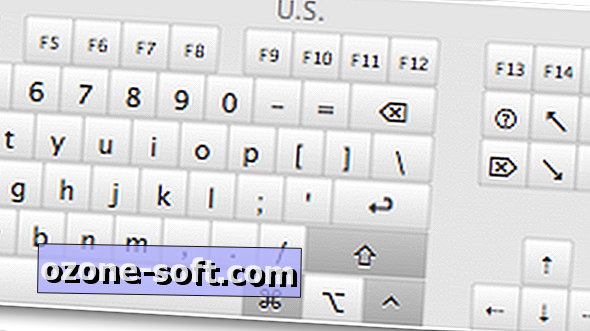


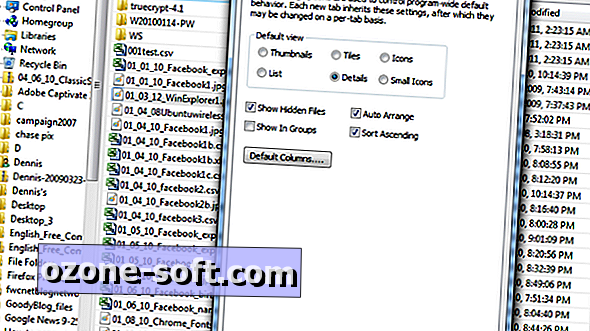









Efterlad Din Kommentar